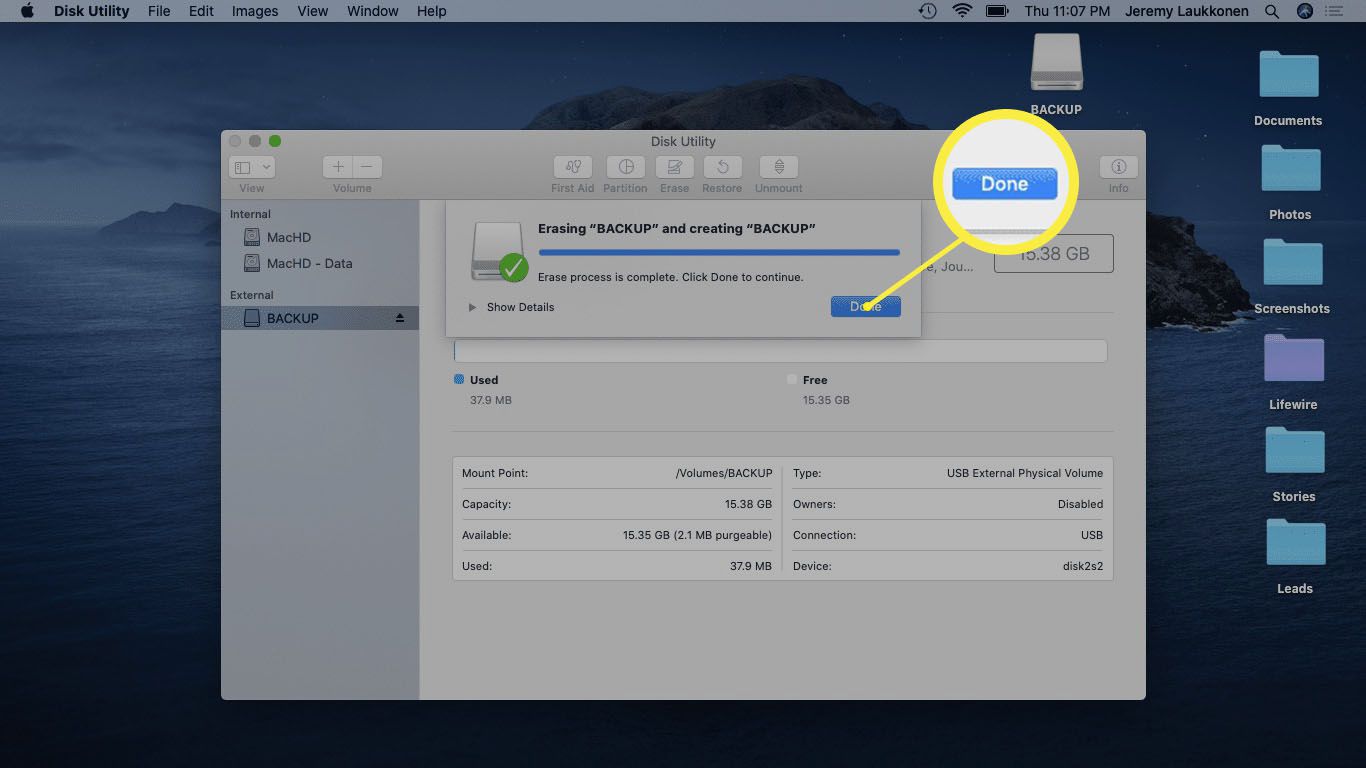Ve světě ovládaném Windows nejsou počítačové periferie obvykle navrženy pro práci s počítači Mac hned po vybalení z krabice. Kupte si nový flash disk, zapojte jej a výsledky jsou nepředvídatelné. Může to fungovat dostatečně dobře, vůbec ne, nebo dokonce vykazuje nespolehlivé funkce. Oprava spočívá v naformátování jednotky USB v systému Mac, než ji začnete používat. To nejen vymaže všechna data, která by mohla být uložena na jednotce, ale také zajistí, že je nastavena se souborovým systémem, který je určen pro váš Mac.
Proč je nutné formátovat USB disky pro Mac
Počítače Mac a Windows používají různé systémy souborů, z nichž pouze některé jsou vzájemně kompatibilní. Ve výpočetní technice je snadné si představit souborový systém jako systém, který počítač používá k ukládání, identifikaci a načítání souborů. Bez souborového systému by počítač nebyl schopen ukládat nové soubory a uložené soubory by nebylo možné načíst. Když si koupíte novou jednotku USB flash, kartu SD, pevný disk nebo jakékoli úložné médium, je velká šance, že buď není naformátovaná, nebo že byla naformátována z výroby pro použití s počítači se systémem Windows. Některá z těchto zařízení budou i nadále pracovat s vaším Macem po vybalení z krabice, ale je lepší formátovat disk sami, abyste mohli používat souborový systém specifický pro Mac, jako je Mac OS Extended (Journaled) nebo formát, který funguje napříč platformami, jako je ExFat. Před formátováním jednotky USB nezapomeňte zálohovat všechny soubory, které jste již na jednotku uložili. Formátováním jednotku zcela vymažete. Můžete také použít Time Machine k zálohování počítače pro případ, že uděláte chybu a naformátujete nesprávnou jednotku.
Jak formátovat flash disk na Macu
Chcete-li naformátovat jednotku USB flash tak, aby fungovala s počítačem Mac, postupujte podle těchto pokynů:
-
Připojte jednotku USB k počítači Mac.
-
Mělo by se zobrazit na ploše (v tomto případě je to ikona s názvem ZÁLOHOVÁNÍ).
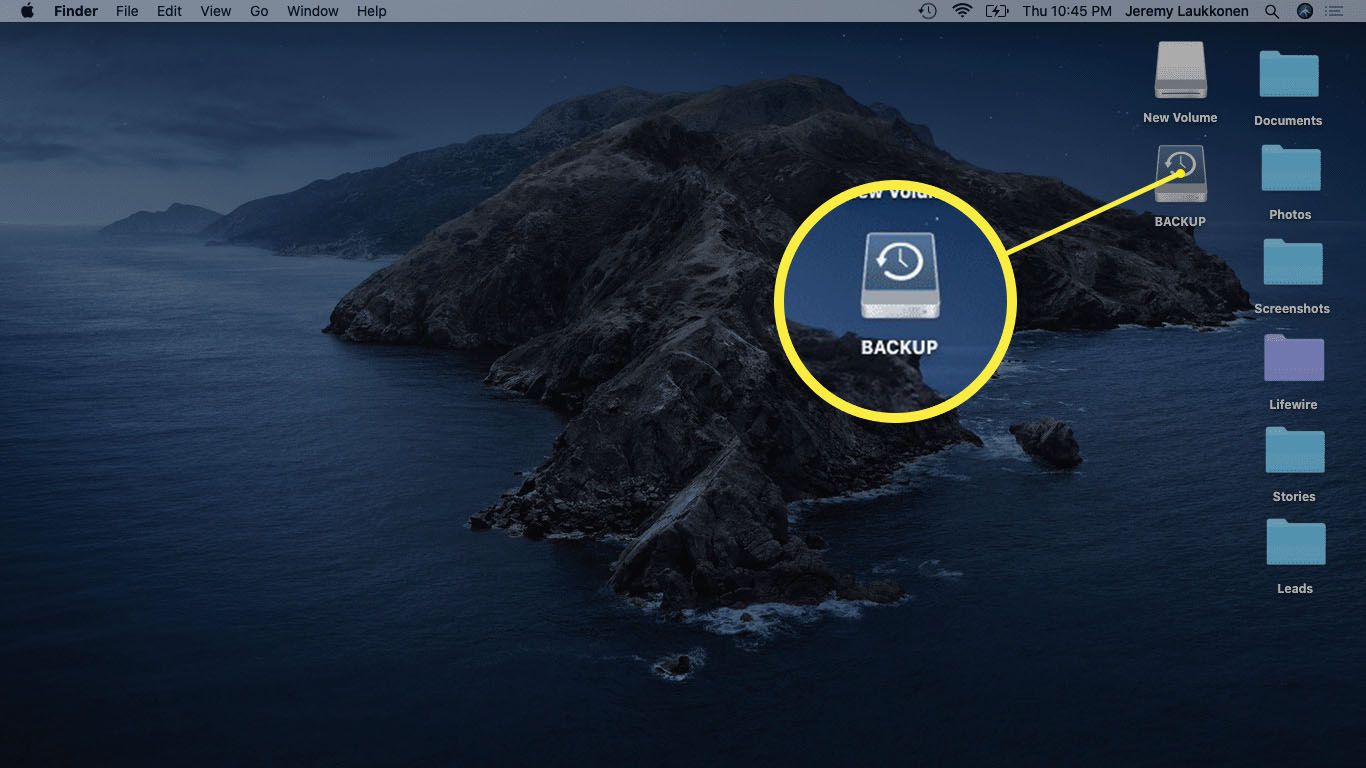
-
Otevřeno Disk Utility.
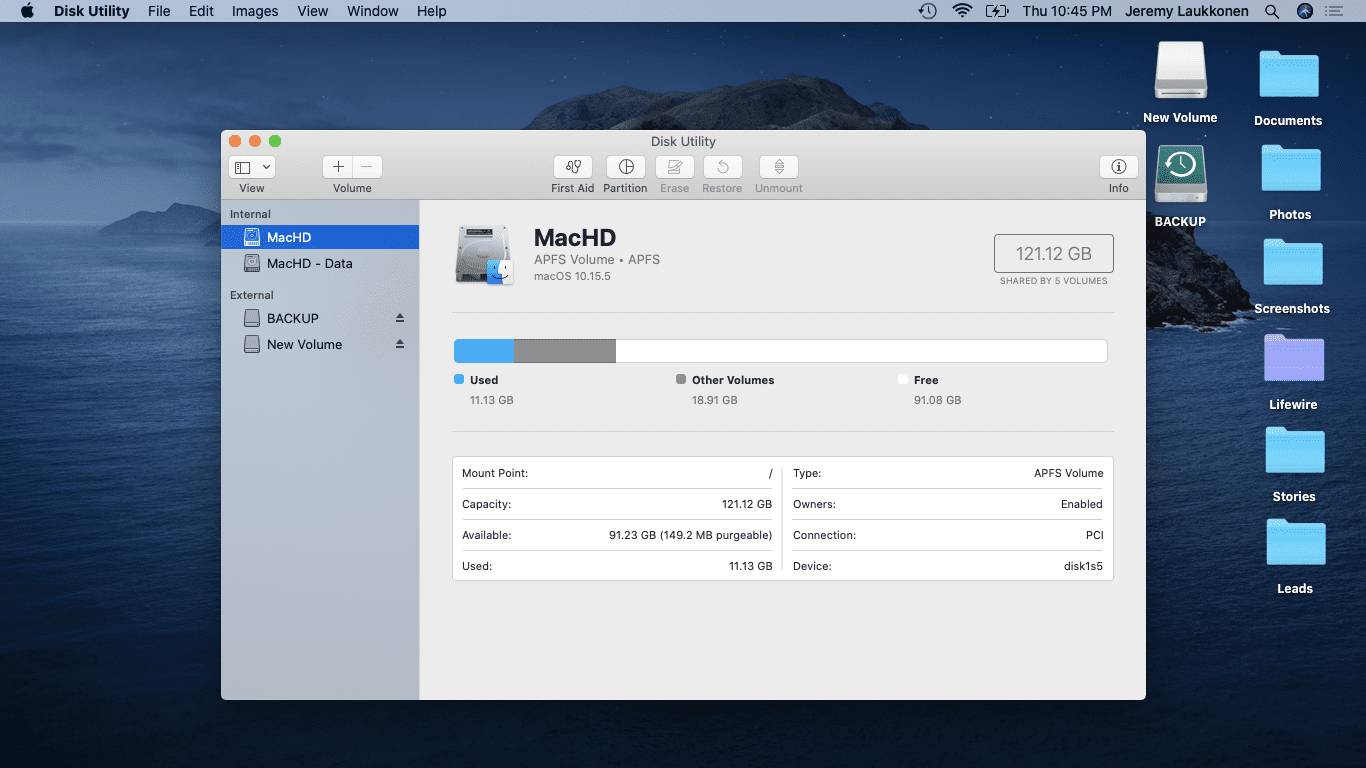
Disk Utility lze otevřít hledáním pomocí Reflektornebo přejděte na Aplikace > Utility > Disk Utility.
-
Vyberte jednotku, kterou chcete formátovat, a klikněte na Vymazat (nachází se ve středu horní části okna.)
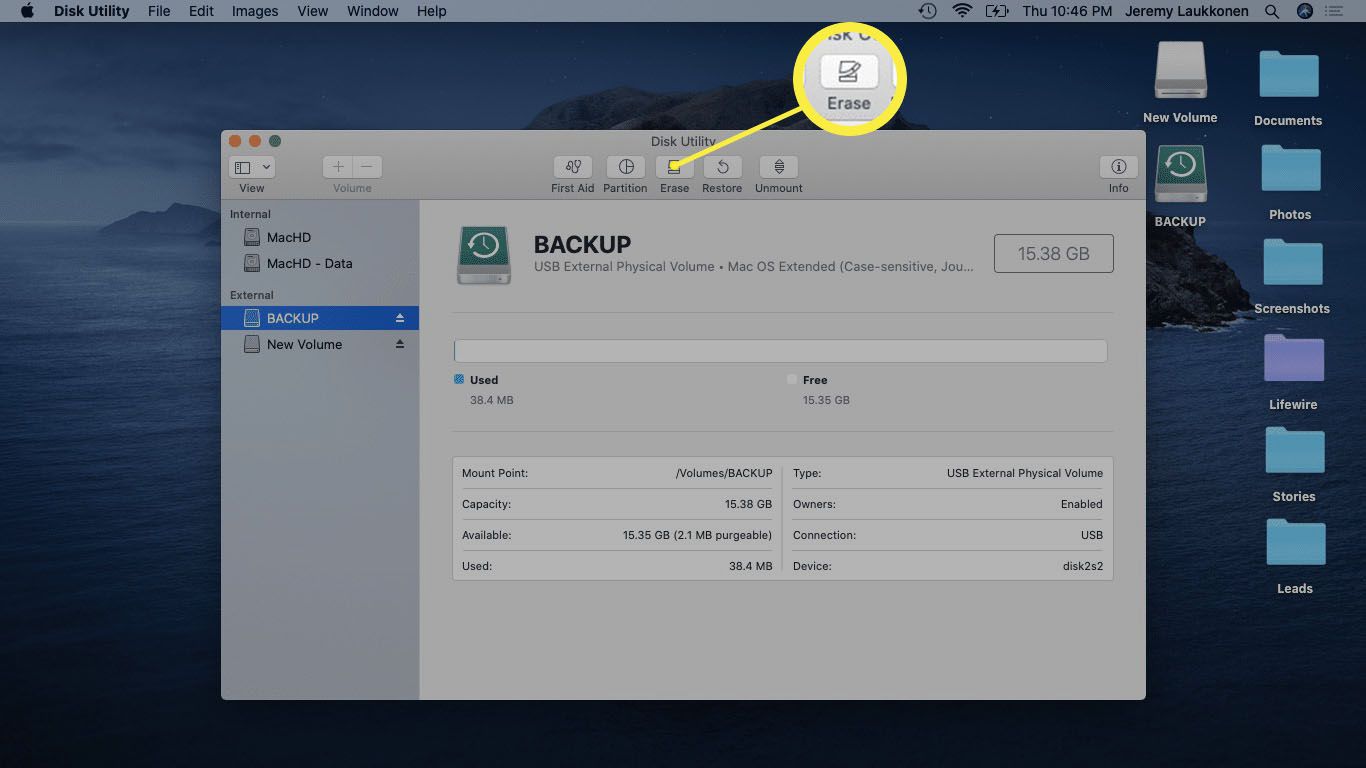
Během tohoto kroku se ujistěte, že jste vybrali správnou jednotku. Vybraný disk bude naformátován, takže pokud vyberete nesprávný disk, můžete přijít o důležitá data.
-
Vybrat Mac OS Extended (deník) formát. Tento formát je navržen speciálně pro počítače Mac a pracuje se současnými i staršími modely.
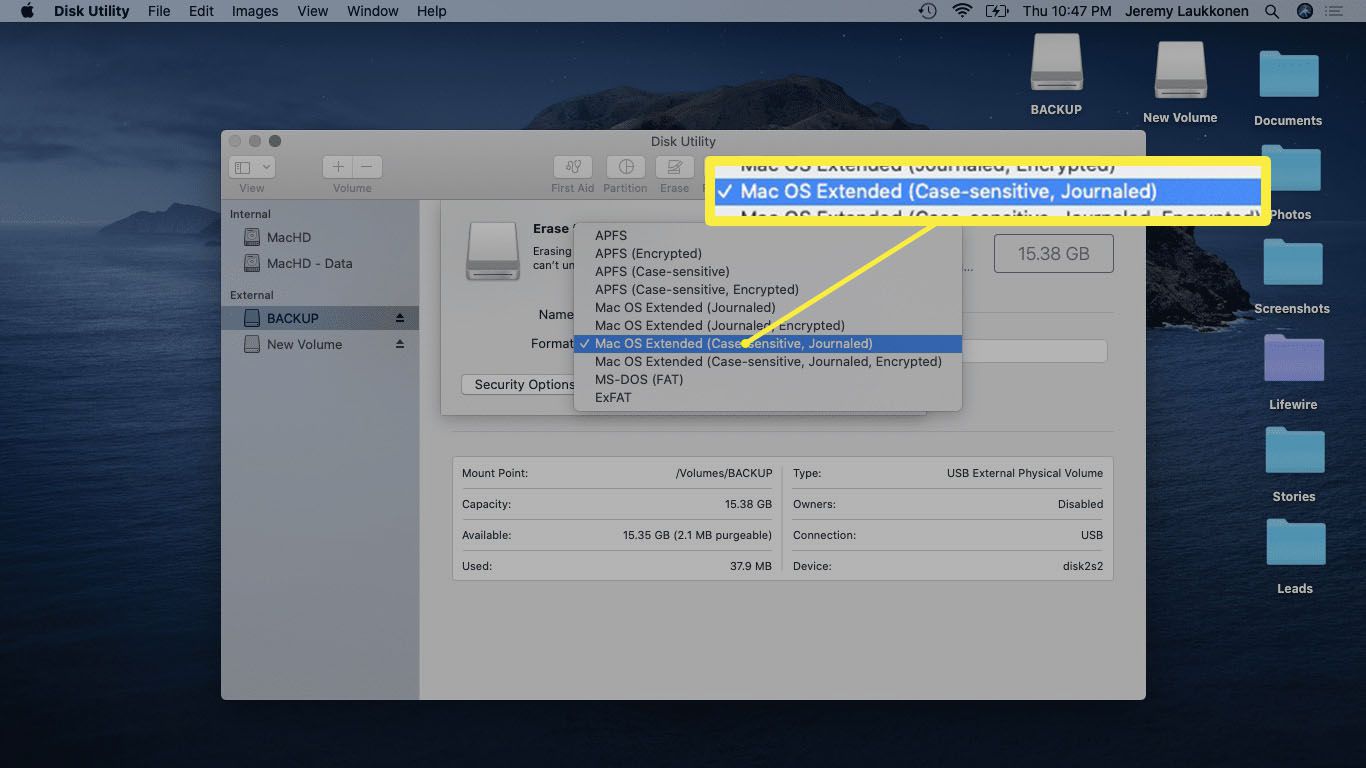
Pokud potřebujete přenést velké soubory mezi počítačem Mac a počítačem se systémem Windows, vyberte formát exFAT. Pro přenos menších souborů mezi operačními systémy použijte MS-DOS (FAT) nebo FAT32.
-
Klepněte na Vymazat.
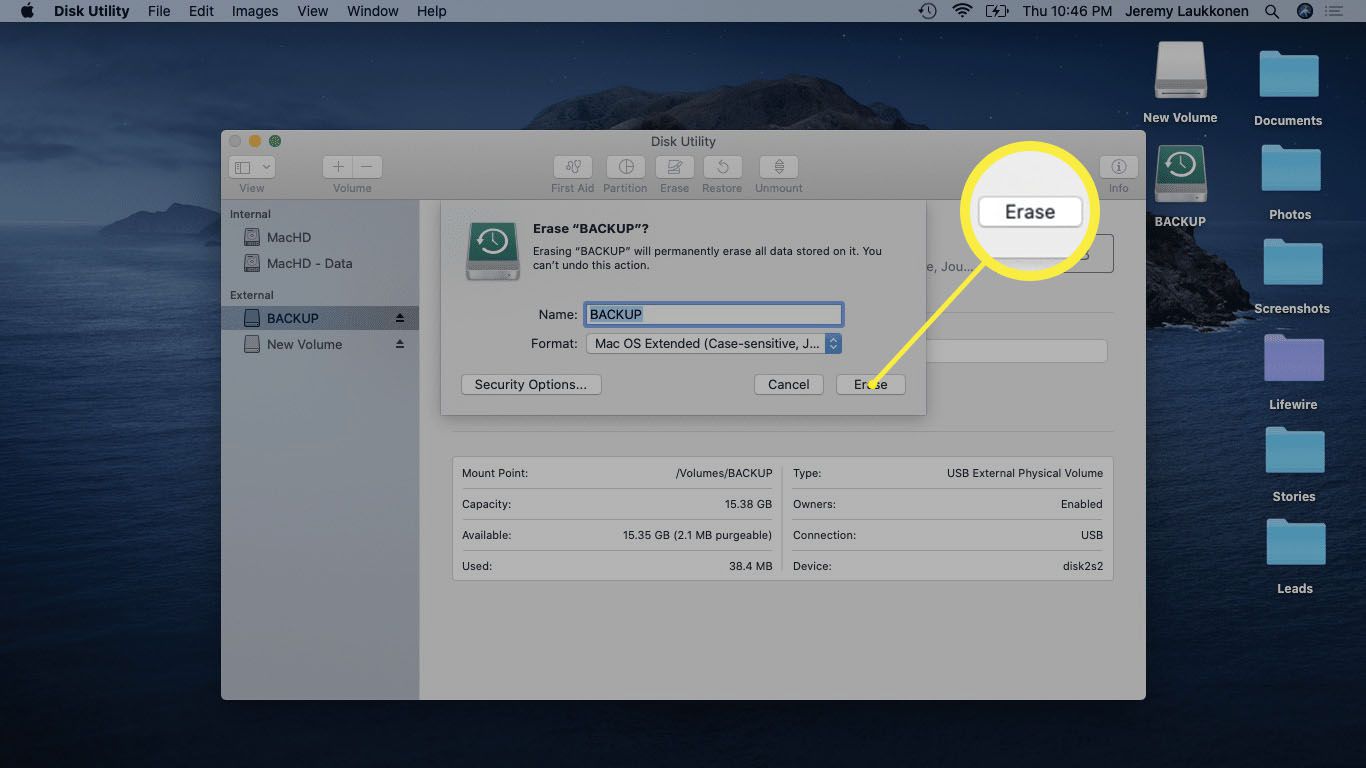
-
Počkejte na dokončení procesu a klikněte na Hotovo.
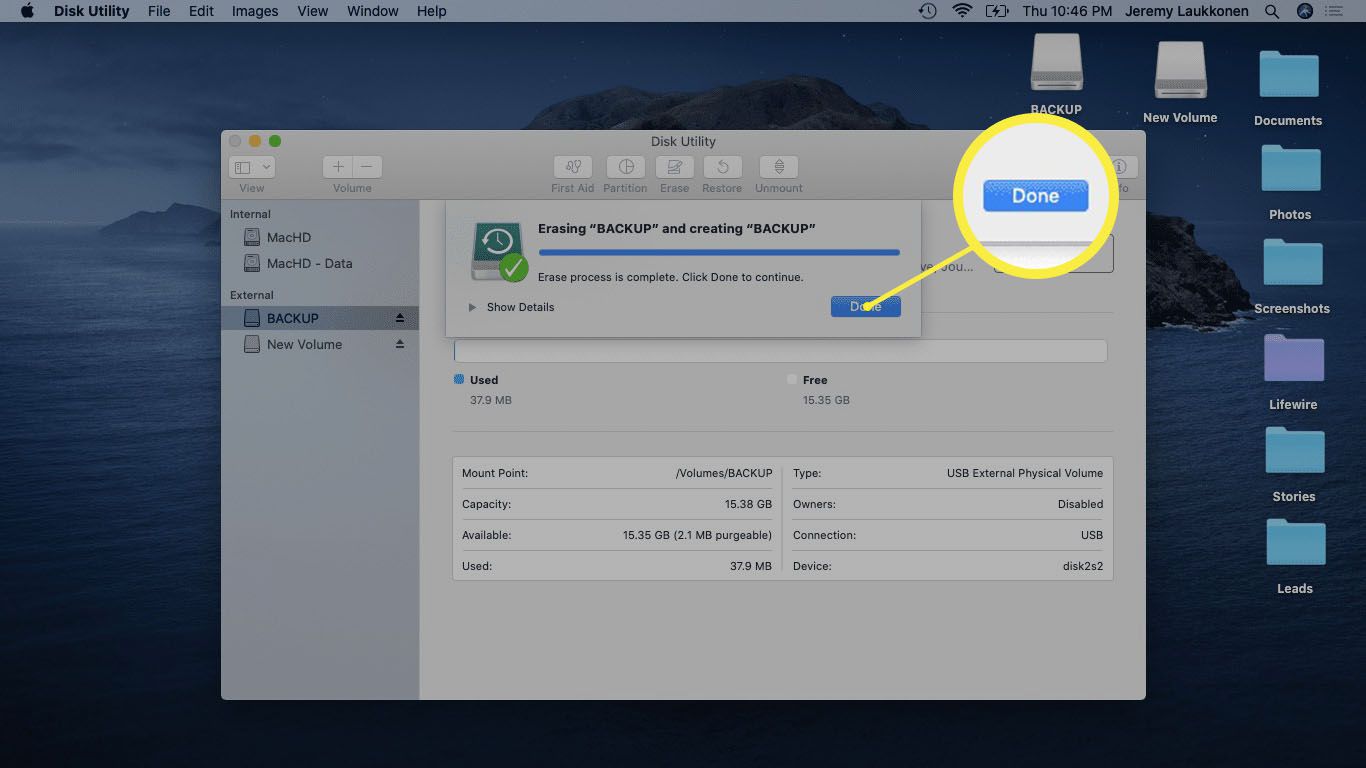
Jak formátovat USB disk na Macu s více oddíly
Když naformátujete jednotku USB, která má více oddílů, zjistíte, že je naformátován pouze jeden oddíl. Ostatní oddíly zůstanou přesně takové, jaké byly dříve, včetně jejich původního systému souborů a všech souborů, které jsou tam uloženy. Chcete-li naformátovat jednotku USB tak, aby měla jediný oddíl naformátovaný pro použití s počítačem Mac, postupujte podle těchto pokynů:
-
Připojte rozdělený disk USB k počítači Mac.
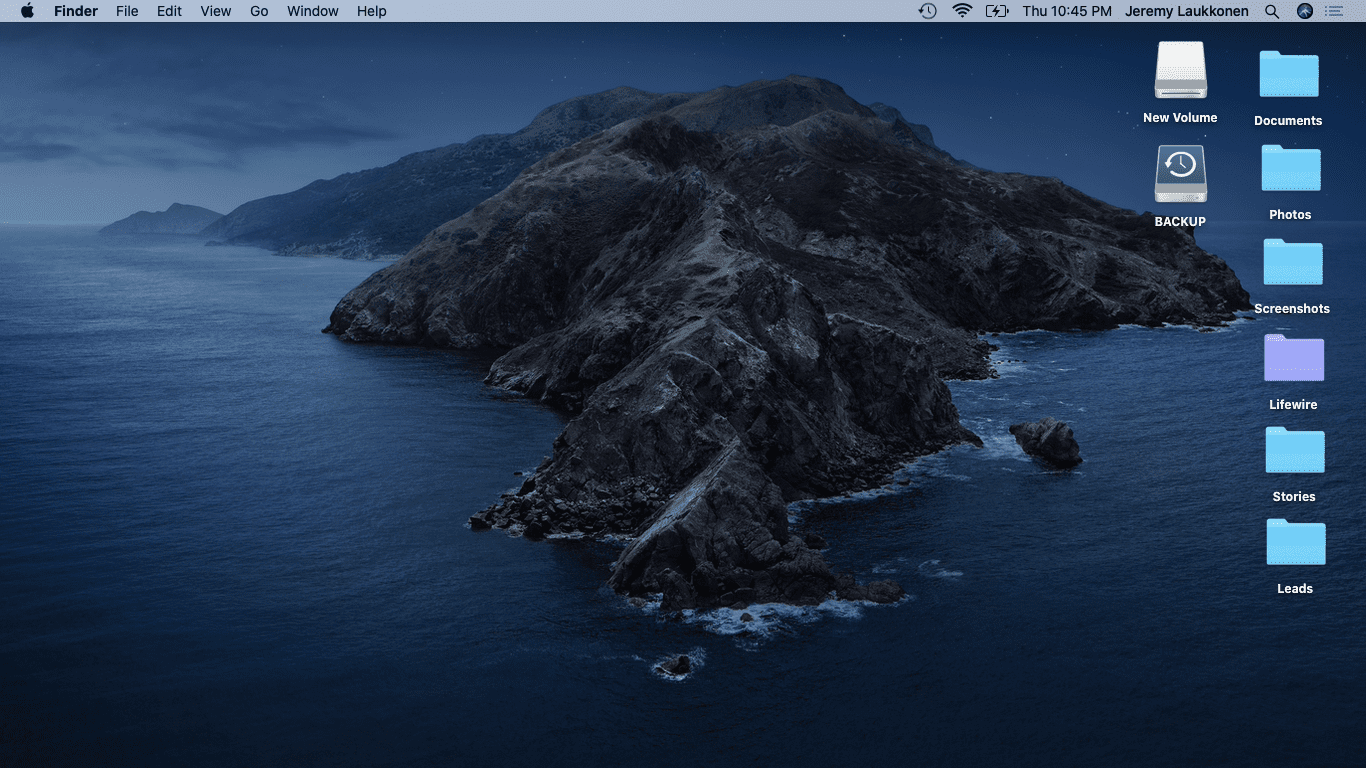
-
Otevřeno Disk Utility.
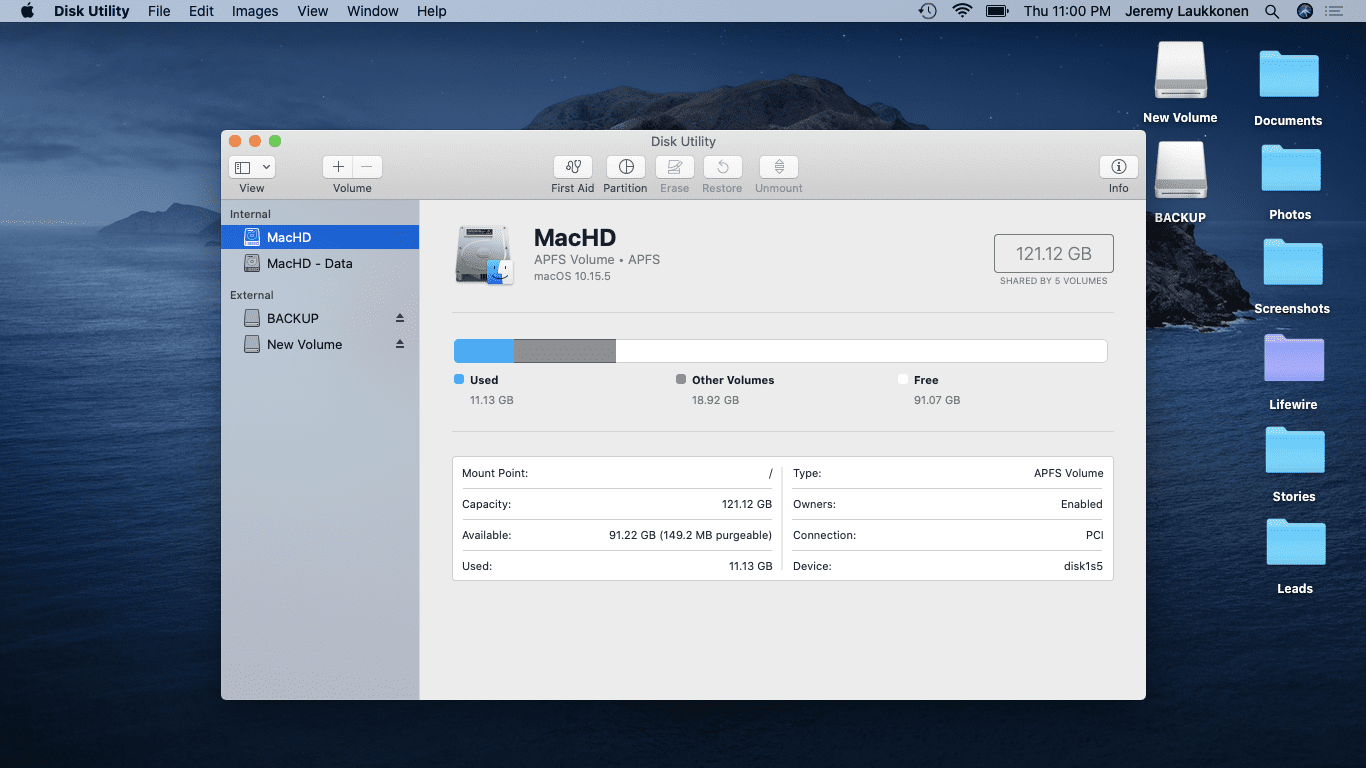
-
Vyberte oddíl, který chcete odebrat, a klikněte na Rozdělit.
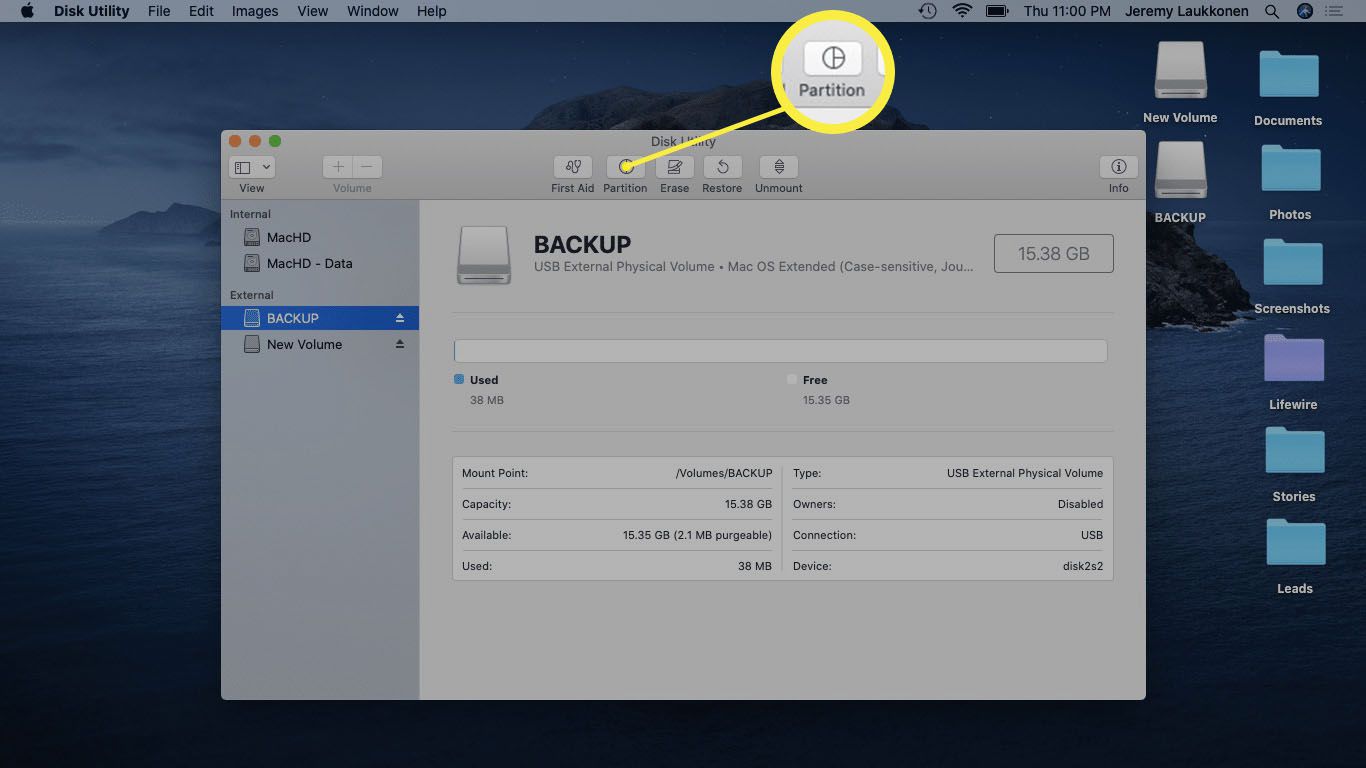
-
Klikněte na ikonu – symbol umístěný pod výsečovým grafem.
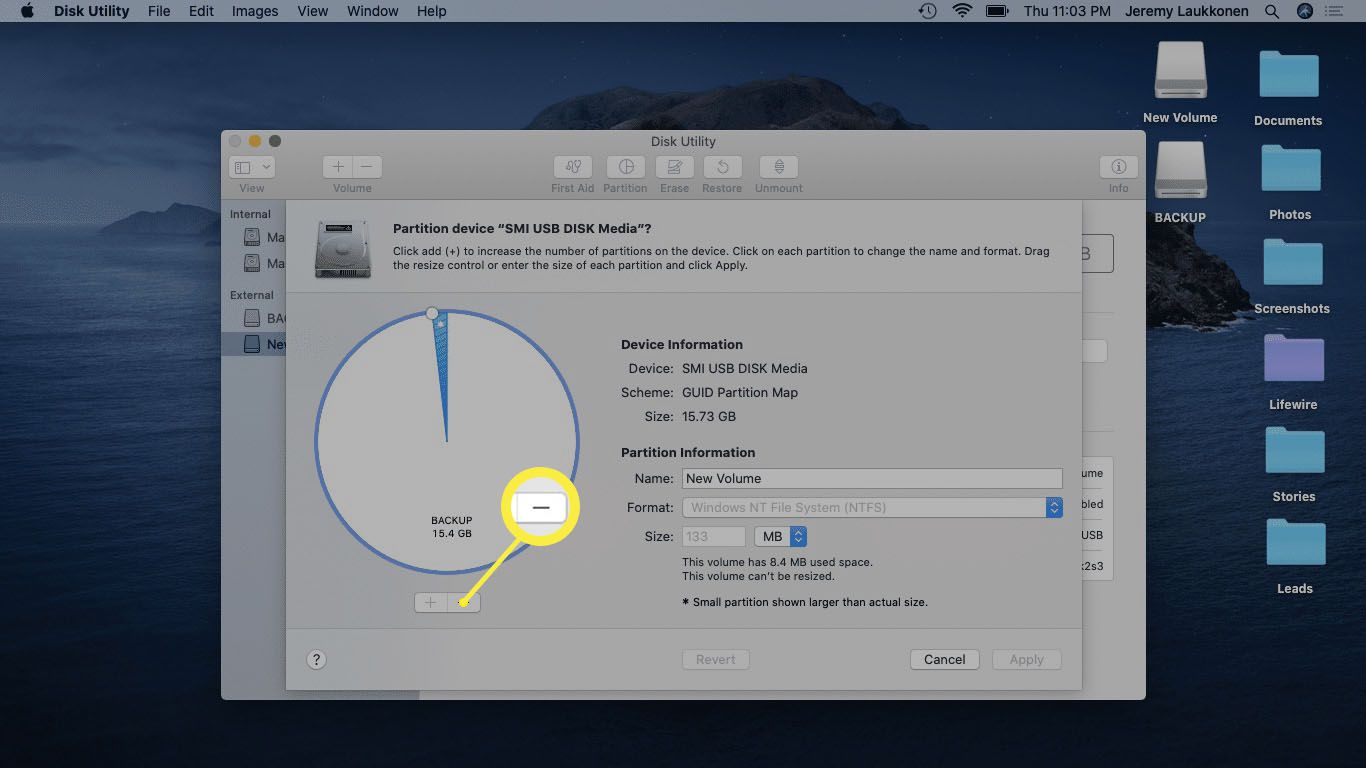
-
Klepněte na Aplikovat.
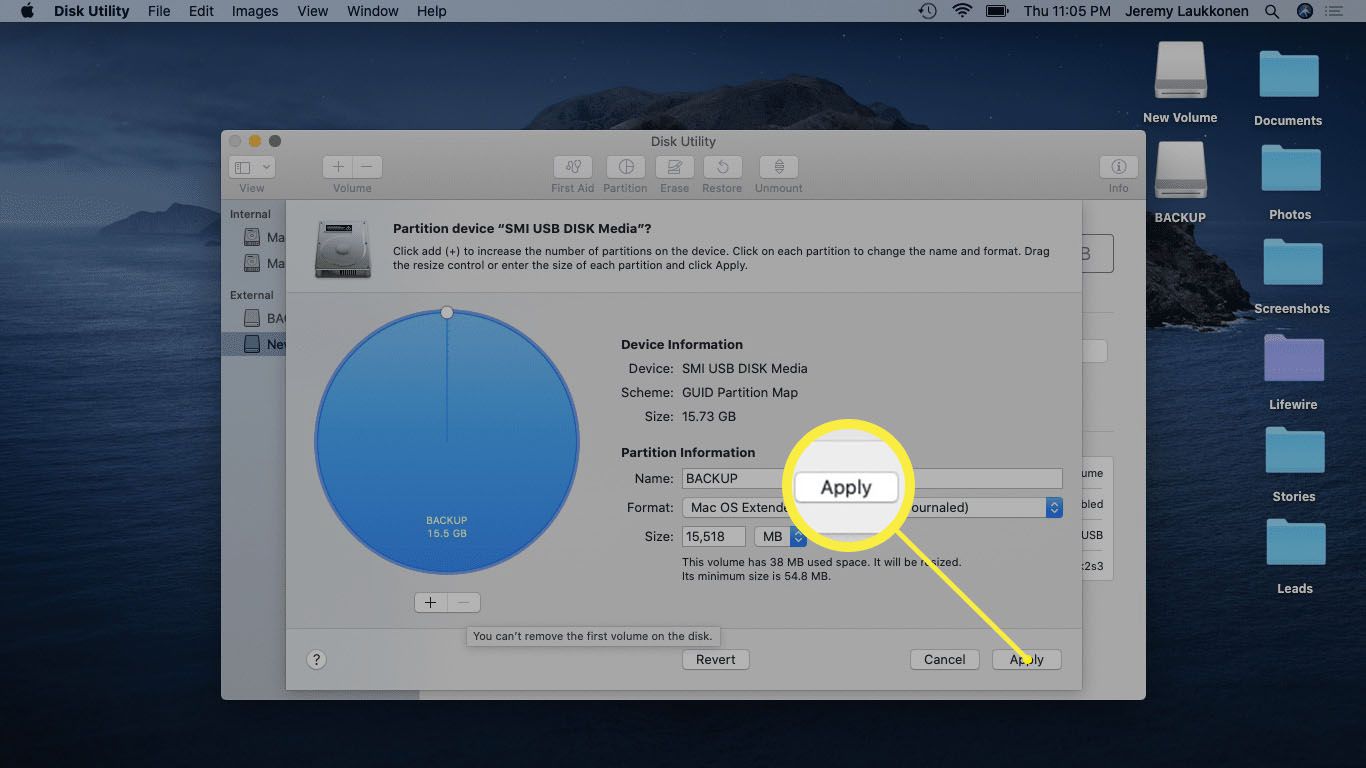
-
Klepněte na Rozdělit.
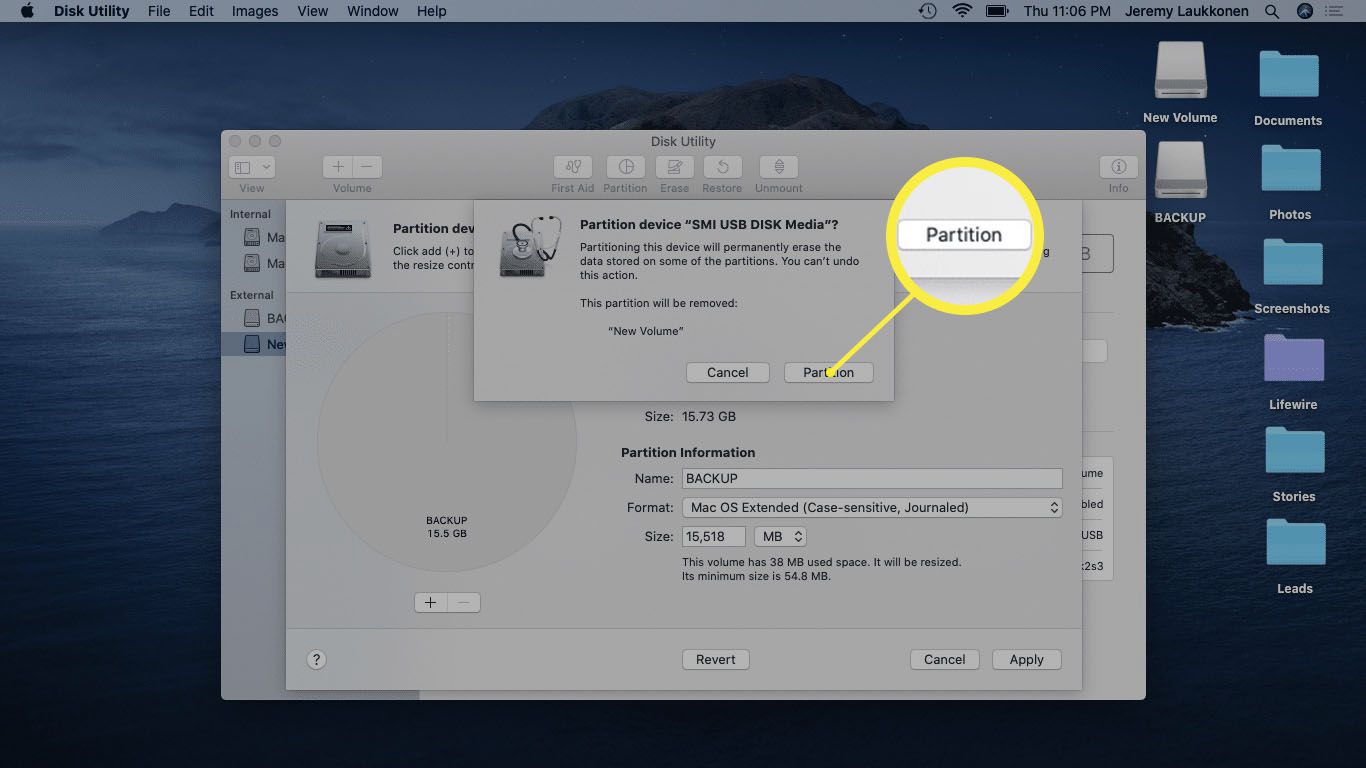
-
Klepněte na Hotovo.
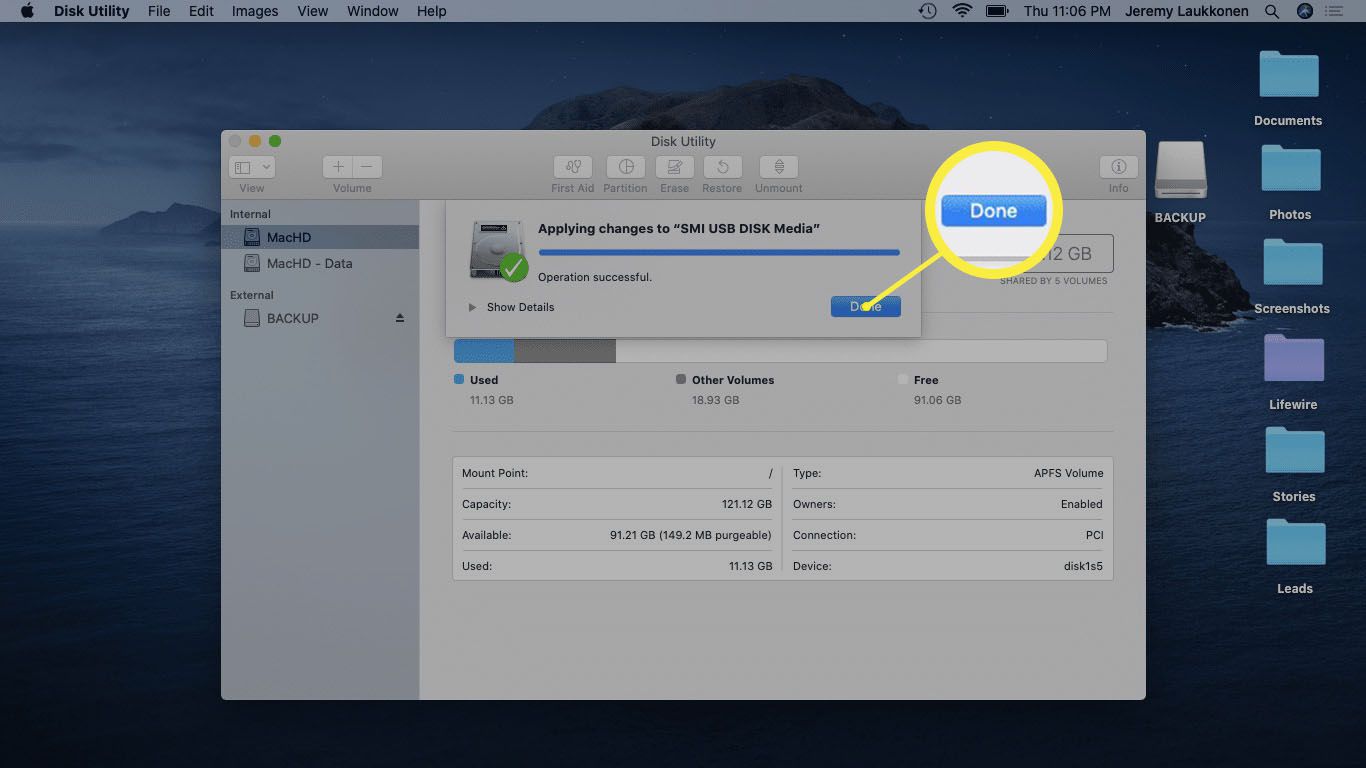
-
Vyberte nově rozdělený disk a klikněte na Vymazat.
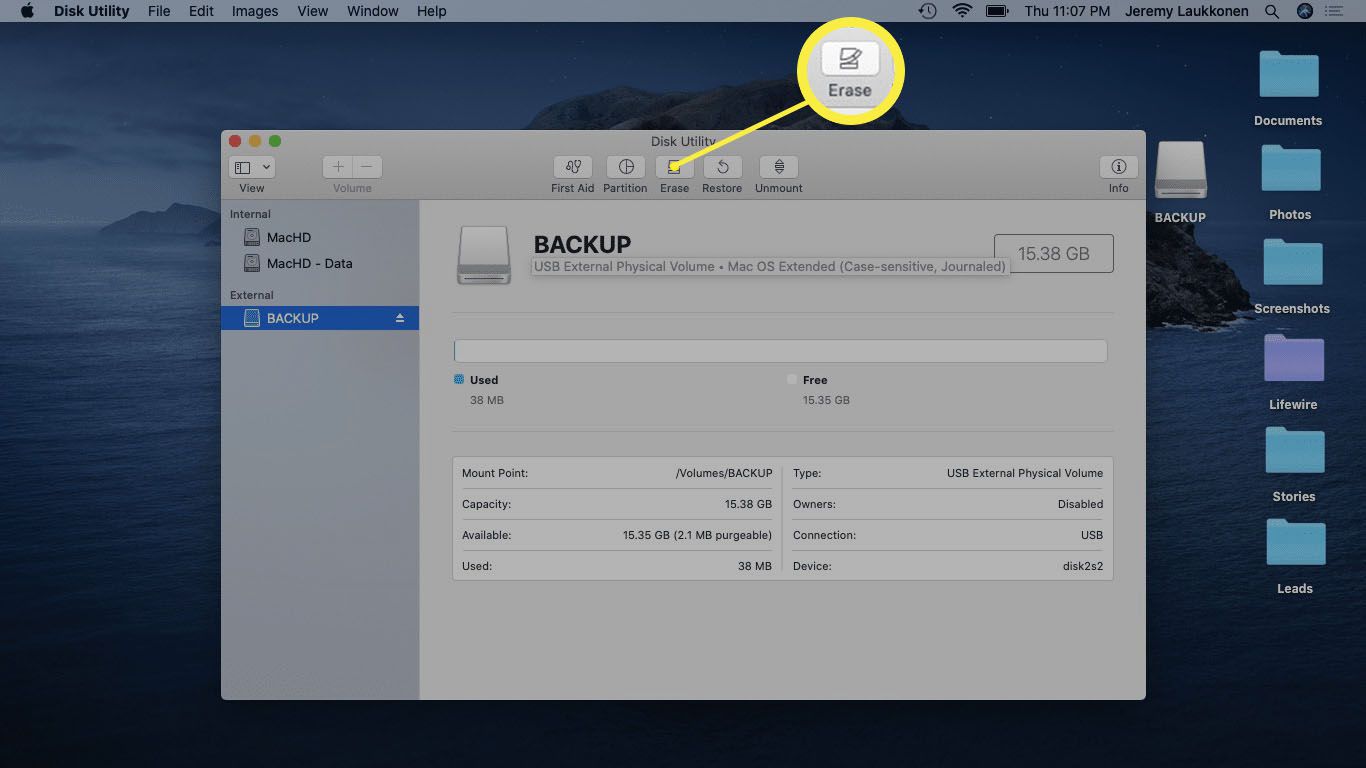
-
Klepněte na Vymazat.
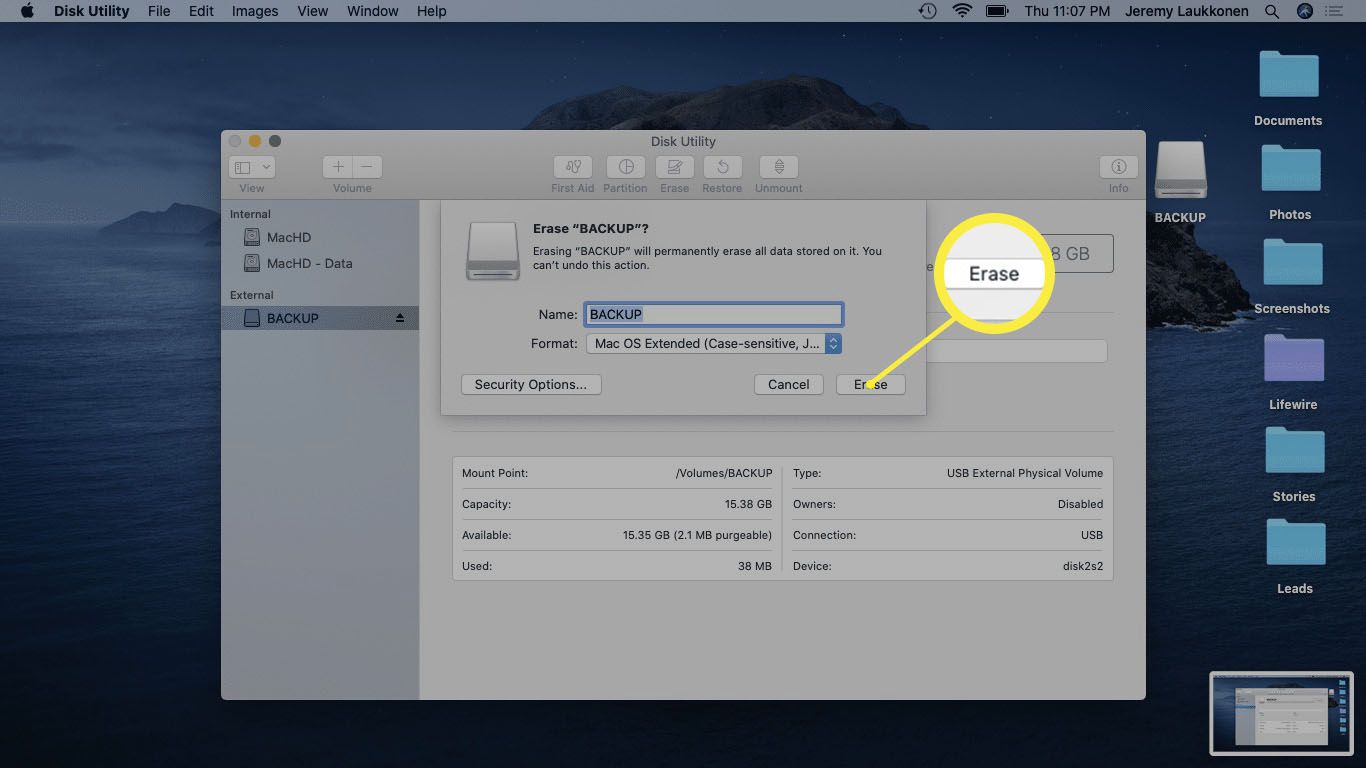
-
Klepněte na Hotovo.